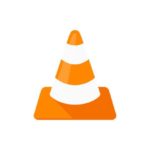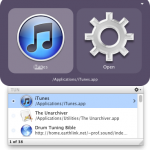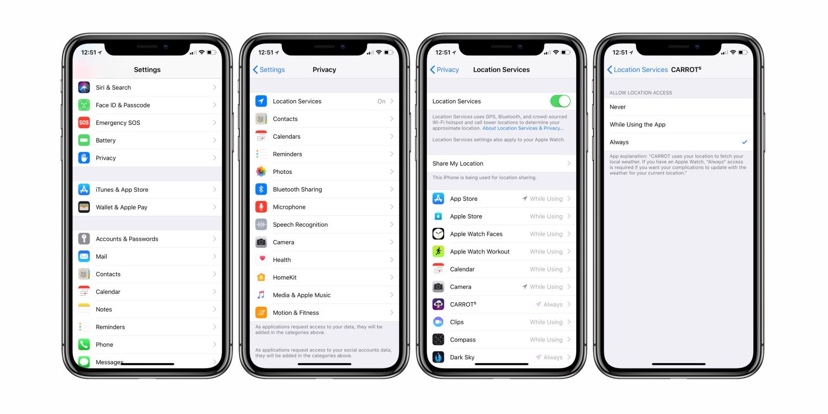 

より多くの企業やサービスがユーザーデータをより大規模に活用するにつれて、プライバシー保護や、iPhone設定がどのように管理されているかを確認することがますます重要になってきています。
昨日、MoviePassのCEOは、アプリがどれくらいの情報を収集しているかをインタービューでコメントをしていました。
「私たちはユーザーについて多くを知っています。 膨大な情報が得ています」とLowe氏はコメントしています。
アプリを予期せず重要な個人情報を流出しないよう、個人的なプライバシー設定が行うため、iPhoneを調整する方法を知ることが重要です。
幸いにも、アップルは、iOS 11の設定でデータがどのように使用されているかについて、堅牢なコントロールを提供しています。
iOS 11のプライバシーコントロールでiPhoneデータを保護する方法
設定を開き、下にスワイプしてプライバシーを見つけます
ロケーションサービスは、個々のアプリの設定を検索して調整するための主要な場所ですが、連絡先、カレンダー、リマインダーなどのカテゴリで、さらにプライバシーのコントロールを行うこともできます
ロケーションサービスをタップした後、各アプリが持つ特権をチェックします
[常に]に設定されているアプリを探してそこから作業すると便利です
ほとんどのアプリは、許可しない、アプリ使用時のみ、常にの選択肢を提供します。多くの場合は、許可しない、アプリ使用時のみを使用します
アップルは開発者に、アプリ申請時に、アプリが位置情報を使って何をするのか、明確に記述するよう求めています。
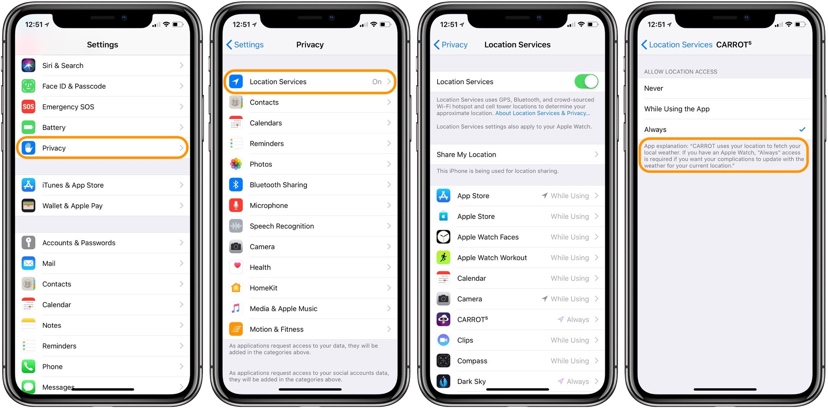 

[ロケーションサービス]設定ページの上部に[自分の場所を共有]があります。これは、友人や家族にFind My FriendsやMessagesなどのAppleのファーストパーティアプリや、Siri、HomePod、HomeKitなどのロケーションベースの機能を使って、他のユーザーに場所を表示させるためのものです。
また、現在地を共有している端末を変更したり、古い端末や不要な端末を右から左にスワイプして削除することもできます。
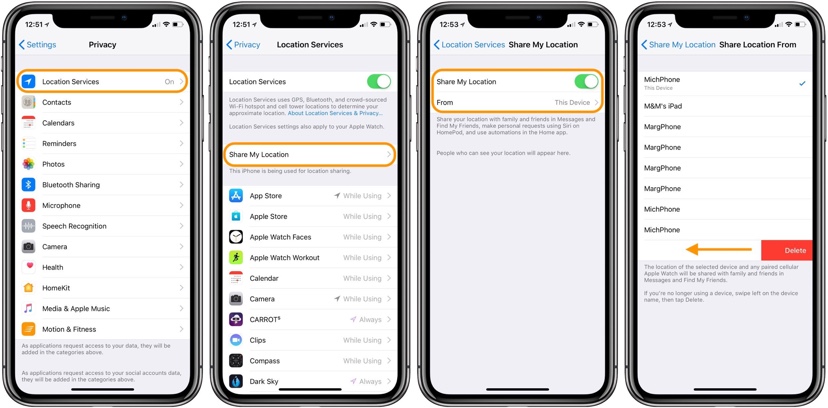 

システムサービス
[ロケーションサービス]設定ページの下部に移動して、システムサービスを検索します。ここでは、iPhoneやiPadでシステム全体の場所データを使用する方法に関するすべての設定をカスタマイズできます。
また、Appleの製品を改善するために、ロケーションデータを共有するための設定があります。
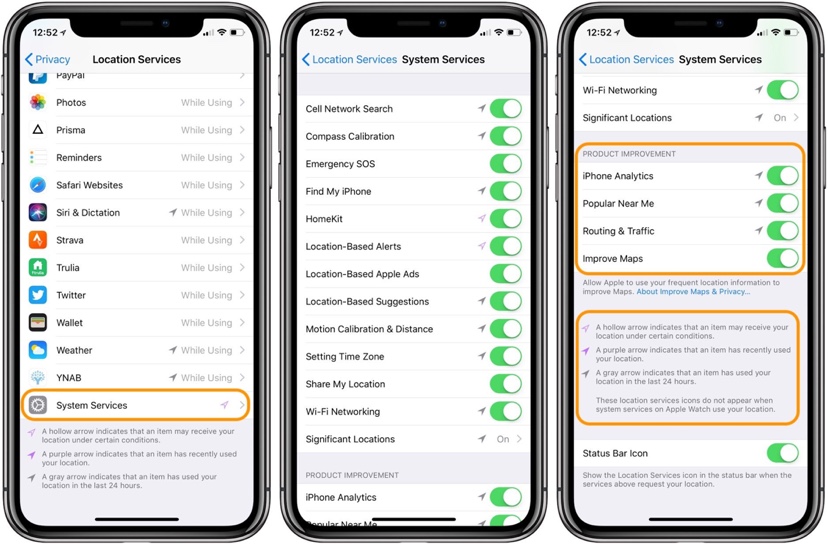 

アプリ/ハードウェア機能ごとに調整
最後に、プライバシー設定を確認して調整する方法は、サードパーティのアプリがiPhoneハードウェアや内蔵アプリへのアクセスしていいかの設定です。これらの設定は、プライバシの主要な設定の下にあります。
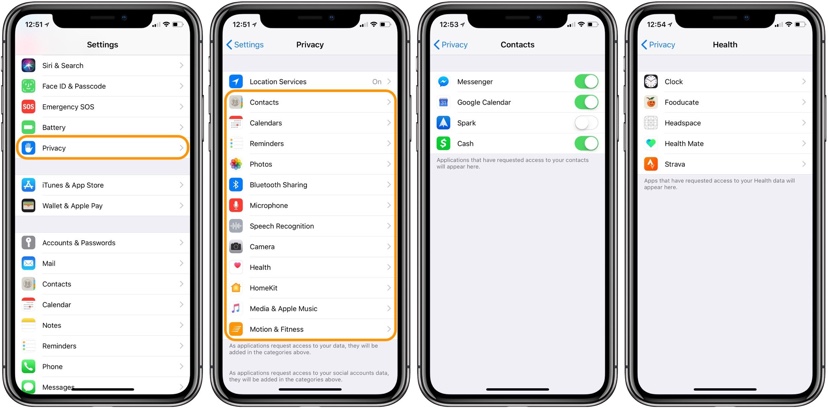 

On top of all that, we now let you review depth captures in AR! It’s insane and awesome: pic.twitter.com/ctiLmp3W8k
— Halide (@halidecamera) March 6, 2018